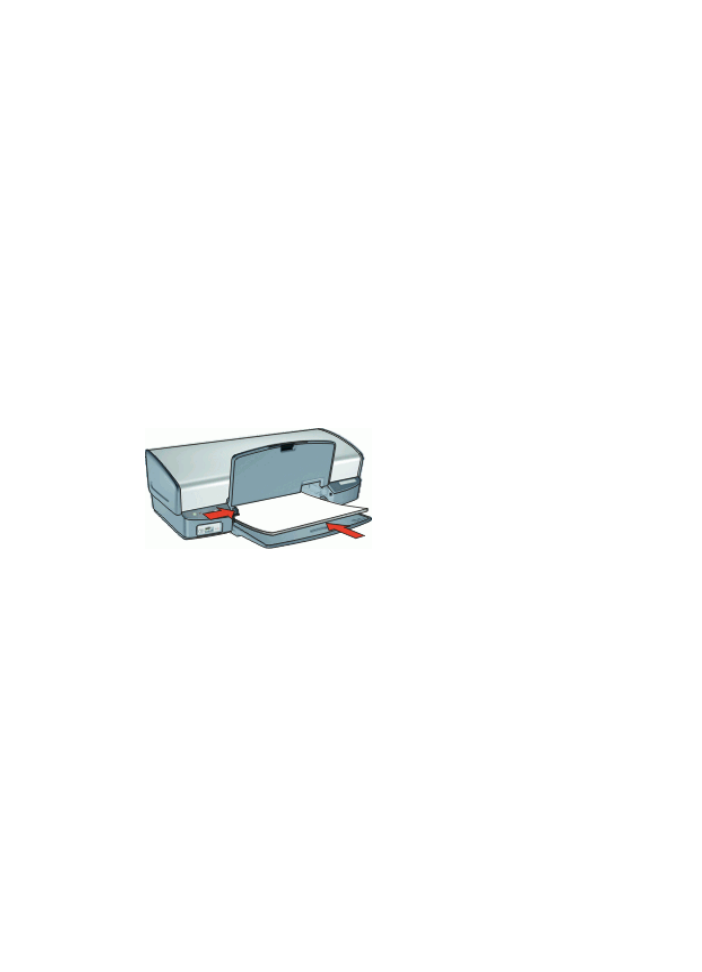
Imprimir brochuras
Instruções
●
Não imprima brochuras sem margem no modo de reserva de tinta. Sempre use dois
cartuchos de impressão instalados na impressora.
Para obter mais informações, consulte
Modo de reserva de tinta
.
●
Abra o arquivo em um programa de software e atribua o tamanho da brochura.
Verifique se o tamanho corresponde ao do papel em que você deseja fazer a
impressão da brochura.
●
Não ultrapasse a capacidade da bandeja de entrada: 20 folhas de papel para
brochura.
Preparar para imprimir
1.
Levante a bandeja de saída.
2.
Empurre a guia de papel para a esquerda.
3.
Coloque o papel no lado direito da bandeja de entrada. O lado a ser impresso deve
ficar com a face voltada para baixo.
4.
Empurre o papel na direção da impressora até que ele pare.
5.
Empurre a guia de papel firmemente contra a margem do papel.
6.
Abaixe a bandeja de saída.
Imprimir
1.
Abra a
Caixa de diálogo Propriedades da impressora
.
2.
Clique na guia
Recursos
.
3.
Se estiver imprimindo brochuras sem margens, marque a caixa de seleção
Impressão sem margem
.
4.
Selecione as seguintes configurações de impressão:
–
Qualidade de impressão
:
Melhor
–
Tipo do papel
: Clique em
Mais
e selecione um papel para jato de tinta HP
apropriado.
–
Orientação
:
Retrato
ou
Paisagem
–
Tamanho
: Tamanho apropriado do papel
–
Impressão dupla-face
:
Manual
Para obter mais informações, consulte
Impressão dupla-face
.
5.
Clique em
OK
para imprimir.
Use o
Recurso de ajuda O que é isto?
para conhecer os recursos que aparecem na
caixa de diálogo Propriedades da impressora.
Ajuda do HP Photosmart Software
41